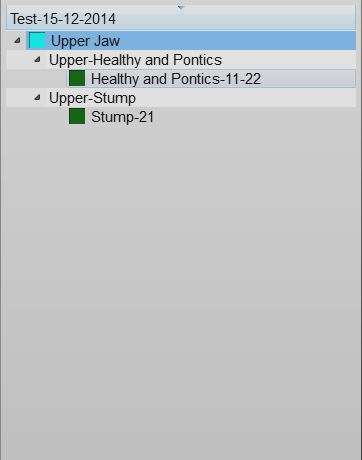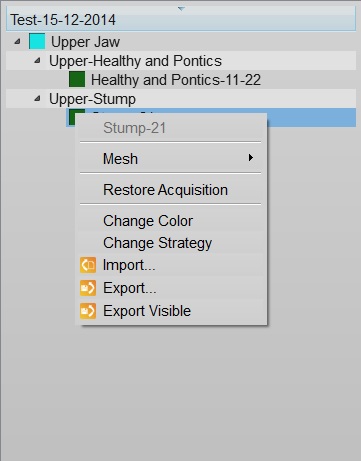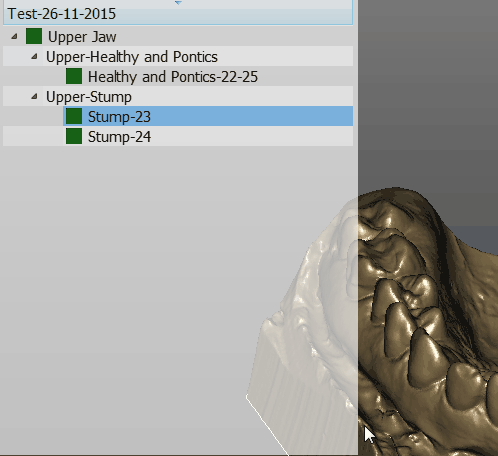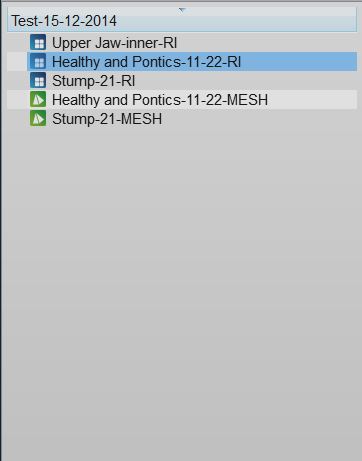Difference between revisions of "Project Tree/ja"
| Line 56: | Line 56: | ||
利用可能な操作: | 利用可能な操作: | ||
| − | * '''Clone''' | + | * '''Clone'''(クローン):この部品のコピーを作成します。 |
| − | * '''Move To ...''' | + | * '''Move To ...'''(移動):この部品のコピーを作成し、元の部品を削除します。 |
| − | * '''Swap''' | + | * '''Swap'''(スワップ):2つの部品のメッシュまたは取得情報を入れ替えます。 |
== 〇フリープロジェクト == | == 〇フリープロジェクト == | ||
Revision as of 05:58, 11 April 2016
Contents
2、プロジェクトツリー
ソフトウェアインターフェースの左上の箱は、プロジェクトの管理パネルで、すべての取得・修正されたデータが含まれます。
構造モードとフリーモードのプロジェクトツリーは異なります。
〇構造プロジェクト
下図は構造プロジェクトツリーの一例です。
〇データステータスと選択
プロジェクトの各オブジェクトを定義するステータスには3つあります。各ステータスには異なる色の箱マークが付きます。
- データなし(グレー色): この部品はプロジェクトを完成させるのに必要ですが、データがありません。この部品をインポートするか、スキャンする必要する必要があります。
- 取得済み(青色): この部品の取得データがあります。このデータをプロジェクト内の残りのデータとアライメントさせたり、編集したり、またはメッシュ形式へ変換することができます。
- メッシュ(緑色): この部品のメッシュデータがあります。このデータを編集したり、エクスポートすることができます。
プロジェクトツリーは以下のように操作できます。
- 部品を左クリックで選択します
- CTRLを押したまま部品を左クリックし、現在の選択に追加します。
- 部品を右クリックし、Element Context Menu(部品のコンテクストメニュー)を開きます。
- リストの外側を左クリックして、現在の選択を解除します。
選択されたすべての項目を3Dビューで見ることができます。また、現在の選択内容に応じて、ソフトウェアはメニュー、メインツールバーおよびサポートツールバーで利用可能なすべての操作用のボタンを有効にします。
情報はツリー構造で表示され、各部品は子部品を持つことができます。この体系はプロジェクト内の情報の依存関係を表します。例えば、単一の支台歯は顎の一部であり、顎の小部品となります。支台歯をプロジェクトの残りの部品に対してアライメントすると指示を受けた場合、ソフトウェアは親となる顎に対してアライメントします。
〇コンテクストメニュー
プロジェクトツリーの部品を右クリックすると、コンテクストメニューが表示されます。
コンテクストメニューは以下を表示します。
- Sub Menu(サブメニュー)には選択された部品用のツール(Mesh、Acquisition)があります。
- Restore Acquisition(取得データ復元)ボタンで、メッシュを削除して、以前の取得データを復元します。
- Change Color(色の変更)ボタンで、3Dビューで使用される、この部品の色の割り当てを変更します。
- Change Strategy(計画の変更)ボタンで、この部品のスキャンおよびメッシュ計画を変更します。
- Import...(インポート)ボタンで、取得データやメッシュを、サポートされている形式でディスクからインポートします。
- Export...(エクスポート)ボタンで、取得データやメッシュを、サポートされている形式でディスクへエクスポートします。
- Export Visible(表示部分をエクスポート)ボタンで、現在選択されているすべてのメッシュを1つのファイルに結合してエクスポートします。
〇ドラッグアンドドロップ
ある部品を、別の部品の上へドラッグアンドドロップできます。
利用可能な操作:
- Clone(クローン):この部品のコピーを作成します。
- Move To ...(移動):この部品のコピーを作成し、元の部品を削除します。
- Swap(スワップ):2つの部品のメッシュまたは取得情報を入れ替えます。
〇フリープロジェクト
下図はフリープロジェクトツリーのスクリーンショット画像です。
フリープロジェクトモードでは、ソフトウェアはデータ間の依存関係を知ることはできません。このため、ツリー構造もなく、小部品も存在しません。オブジェクトの一覧のみとなります。
オブジェクトには2種類あります:取得データ(青色アイコン)、メッシュ(緑色アイコン)。
このプロジェクトタイプは、通常は構造プロジェクトと同じように動作します。
相違点:
- データのコピーを作成するには、コンテクストメニューを開き、Clone(クローン)機能を選択する必要があります。
- ある部品を、別の部品の上にドラッグすることで、以下を選択できます:
- Direct Alignment(ダイレクトアライメント): 2つの部品を自動的にアライメントするアクション
- Manual Alignment(マニュアルアライメント): 2つの部品を手動でアライメントするアクション